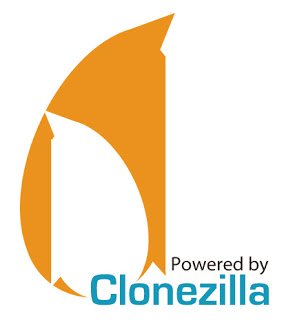Sempre a portata di mano Clonezilla, un validissimo programma per salvare i nostri preziosissimi dati, sia linux che windows.
Rivisitiamo come installarlo su grub per farlo partire al posto della nostra distro preferita.
Scarichiamo l’ ISO da questo link . Attenzione alla versione a noi necessaria:
sudo mkdir /home/isos
E copiamoci l’iso appena scaricata avendo cura di rinominarla clonezilla.iso
es: sudo cp /downloads/clonezilla-live-1.2.8-46-i486.iso /home/isos/clonezilla.iso
a questi punto da terminale carichiamo il file che si occupa di farlo comparire nella schermata iniziale di grub.
sudo gedit /etc/grub.d/40_custom
ed accertiamoci che il file sia uguale a questo:
#!/bin/sh
exec tail -n +3 $0
# This file provides an easy way to add custom menu entries. Simply type the
# menu entries you want to add after this comment. Be careful not to change
# the ‘exec tail’ line above.
menuentry “Clonezilla live ” {
set isofile=”/home/isos/clonezilla.iso”
loopback loop $isofile
linux (loop)/live/vmlinuz boot=live live-config union=aufs nolocales noprompt vga=788 ip=frommedia toram=filesystem.squashfs findiso=$isofile
initrd (loop)/live/initrd.img
}
Salviamo e ricarichiamo Grub con le modifiche fatte
sudo update-grub
Da adesso nel menu’ di grub, alla partenza, comparira’ una voce extra “clonezilla live” che fara’ partire la distro come una vera live da penna usb.
Qualora il menu di grub non comparisse al boot si puo’ intervenire in questo modo:
suo gedit /etc/default/grub
controllare che queste righe siano cosi’:
GRUB_DEFAULT=”0″
#GRUB_HIDDEN_TIMEOUT=”0″
GRUB_HIDDEN_TIMEOUT_QUIET=”true”
GRUB_TIMEOUT=”10″
Salviamo e ricarichiamo Grub con le modifiche fatte
sudo update-grub
Ricordo inoltre il link con le istruzioni d’uso video sia per il backup, sia per il Ripristino dei dati salvati.